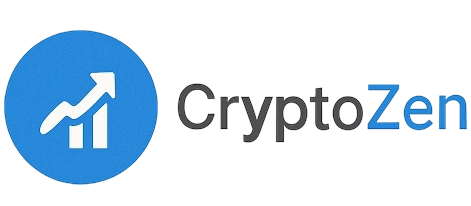โฆษณา
เริ่มต้นการเดินทางในโลกคริปโตของคุณกับ Coinbase! เข้าร่วมกับผู้คนนับล้านทั่วโลกที่ไว้วางใจ Coinbase ในการลงทุน ใช้จ่าย ออม และทำกำไรจากคริปโตอย่างปลอดภัย ซื้อ Bitcoin, Ethereum และอื่น ๆ ได้อย่างง่ายดาย!
ความสำคัญของกระเป๋าเงินฮาร์ดแวร์
หากคุณพร้อมที่จะให้ความสำคัญกับความปลอดภัยของกระเป๋าเงินคริปโต การใช้กระเป๋าเงินฮาร์ดแวร์เป็นหนึ่งในขั้นตอนที่ดีที่สุดที่คุณสามารถทำได้ คุณอาจทราบถึงข้อดีของมันเมื่อเปรียบเทียบกับกระเป๋าเงินซอฟต์แวร์: การเก็บกุญแจส่วนตัวของคุณไว้ในออฟไลน์ ลดการสัมผัสกับมัลแวร์ และให้คุณเป็นเจ้าของสินทรัพย์คริปโตของคุณอย่างเต็มที่
บางทีคุณอาจเลือกอุปกรณ์ของคุณแล้ว ข่าวดีคือ แม้ว่าจะมีตัวเลือกหลายอย่างตั้งแต่ Ledger ไปจนถึง Trezor และกระเป๋าเงินฮาร์ดแวร์หลายสายใหม่ ๆ แต่ประสบการณ์พื้นฐานก็คล้ายกัน คู่มือนี้จะพาคุณผ่านการแกะกล่อง การตรวจสอบอุปกรณ์ การรักษาความปลอดภัย PIN และการสำรองข้อมูลคำฟื้นฟูของคุณ
การแกะกล่องกระเป๋าเงินเย็นคริปโต
ก่อนที่คุณจะเริ่มการตั้งค่า นี่คือสิ่งที่มาพร้อมกับกระเป๋าเงินฮาร์ดแวร์ทั่วไป ในกรณีนี้คือ Trezor Safe 3 ซึ่งใช้ได้กับกระเป๋าเงินฮาร์ดแวร์ที่ดีที่สุดในปี 2025
- อุปกรณ์ Trezor Safe 3 พร้อมซีลที่แสดงถึงการถูกเปิด
- สาย USB-C
- การ์ดสำรองคำฟื้นฟูสองใบ (สำหรับการสำรองข้อมูลกระเป๋าเงินของคุณ)
- คู่มือเริ่มต้นอย่างรวดเร็ว
- สติกเกอร์ Trezor
ขั้นตอนแรก: ตรวจสอบและยืนยัน
ก่อนที่จะเสียบอะไร ตรวจสอบ:
- บรรจุภัณฑ์ที่ปิดผนึกและไม่เสียหาย
- สติกเกอร์ฮอโลแกรมที่สมบูรณ์เหนือพอร์ต USB
สิ่งนี้จะช่วยให้แน่ใจว่าอุปกรณ์ของคุณไม่ได้ถูกดัดแปลง ซึ่งเป็นเคล็ดลับความปลอดภัยของกระเป๋าเงินคริปโตที่สำคัญ อุปกรณ์ใหม่ (หลังจากเดือนเมษายน 2024) มีซีลที่อัปเกรดเพื่อเพิ่มความปลอดภัยแบบอากาศกั้น
หากมีอะไรดูน่าสงสัย ติดต่อฝ่ายสนับสนุนของ Trezor
เปิดเครื่อง
ลอกสติกเกอร์และเชื่อมต่อผ่าน USB — Safe 3 จะเปิดเครื่องโดยอัตโนมัติ และไม่ต้องการแบตเตอรี่หรือปุ่มเปิดเครื่อง
คุณจะสังเกตเห็นหน้าจอเล็ก ๆ และปุ่มจริงสองปุ่ม นี่คือวิธีที่คุณจะยืนยันการกระทำ อนุมัติธุรกรรม และจัดการคริปโตของคุณ
การตั้งค่ากระเป๋าเงินฮาร์ดแวร์: Trezor Safe 3
การเริ่มต้นใช้เวลาประมาณ 10–15 นาที สำหรับการสอนกระเป๋าเงินฮาร์ดแวร์คริปโตนี้ เพียงแค่เตรียมคอมพิวเตอร์ของคุณและมีปากกาพร้อม คุณจะต้องเขียนบางสิ่งที่สำคัญมากในไม่ช้า
ขั้นตอนที่ 1: ดาวน์โหลด Trezor Suite
ไปที่เว็บไซต์ Trezor อย่างเป็นทางการและดาวน์โหลดแอป Trezor Suite มันมีให้บริการบน Windows, macOS, Linux และผ่านเว็บเบราว์เซอร์
เปิดมันขึ้นมา เสียบอุปกรณ์ของคุณและทำตามคำแนะนำ คลิก “ตั้งค่ากระเป๋าเงิน Trezor ของฉัน”
ขั้นตอนที่ 2: ติดตั้งเฟิร์มแวร์
อุปกรณ์ของคุณอาจไม่มีเฟิร์มแวร์ที่ติดตั้งไว้ล่วงหน้า คลิก “ติดตั้งเฟิร์มแวร์” นี่เป็นส่วนหนึ่งของกระบวนการกู้คืนกระเป๋าเงินคริปโตและช่วยให้แน่ใจว่ามีความปลอดภัยและสะอาด
ขั้นตอนที่ 3: ยืนยันความถูกต้องของอุปกรณ์
คลิก “มาตรวจสอบอุปกรณ์ของคุณ” ใน Trezor Suite กดปุ่มขวาบน Safe 3 ของคุณเพื่อยืนยัน คุณจะเห็นข้อความยืนยันว่าอุปกรณ์ได้รับการตรวจสอบแล้ว
ขั้นตอนที่ 4: สอนอย่างรวดเร็ว
อุปกรณ์อาจพาคุณผ่านการใช้งานปุ่ม เพียงทำตามไป มันเป็นการตั้งค่าเพียงครั้งเดียว
ขั้นตอนที่ 5: สร้างกระเป๋าเงินใหม่
คุณจะเห็นสองตัวเลือก:
- สร้างกระเป๋าเงินใหม่ (เลือกตัวนี้หากเป็นครั้งแรกของคุณ)
- กู้คืนกระเป๋าเงิน (สำหรับการกู้คืน โดยใช้คำฟื้นฟูของคุณ)
ขั้นตอนที่ 6: วิธีการสำรองข้อมูล
คุณจะเลือกระหว่าง:
- สำรองข้อมูลคำฟื้นฟูแบบมาตรฐาน (ง่ายที่สุดและเป็นที่นิยมที่สุด)
- สำรองข้อมูล Shamir (ขั้นสูง; แบ่งคำฟื้นฟูออกเป็นส่วน)
ยึดติดกับมาตรฐาน เว้นแต่คุณจะแน่ใจว่าคุณรู้ว่ากำลังทำอะไร
ขั้นตอนที่ 7: ยืนยันบนอุปกรณ์
ใช้ปุ่มเพื่อยืนยันวิธีการสำรองข้อมูลของคุณและตกลงตามเงื่อนไข กด “สร้างกระเป๋าเงิน” เพื่อดำเนินการต่อ
ขั้นตอนที่ 8: เขียนคำฟื้นฟูของคุณ
นี่คือหัวใจของการจัดเก็บเย็นสำหรับคริปโต อุปกรณ์จะสร้างรายการคำแบบสุ่ม 12, 20 หรือ 24 คำ ซึ่งเป็นคำฟื้นฟูของคุณ
Trezor จะเตือนคุณไม่ให้ถ่ายภาพหรือจดบันทึกดิจิทัลของคำฟื้นฟู เขียนมันลงบนการ์ดที่ให้มาและเก็บคำฟื้นฟูของคุณอย่างปลอดภัย นี่เป็นสิ่งสำคัญสำหรับการกู้คืนในอนาคต
ขั้นตอนที่ 9: ยืนยันคำฟื้นฟู
คุณจะถูกทดสอบเกี่ยวกับคำบางคำ (เช่น “คำที่ 5 คืออะไร?”) เลือกคำที่ถูกต้องโดยใช้ปุ่ม เมื่อยืนยันแล้ว การสำรองข้อมูลของคุณจะเสร็จสมบูรณ์
ขั้นตอนที่ 10: ตั้งค่า PIN
ตอนนี้ สร้าง PIN สำหรับกระเป๋าเงินฮาร์ดแวร์ของคุณ ใน Trezor Suite คลิก “ตั้งค่า PIN” อุปกรณ์จะเสนอรูปแบบที่สุ่มให้คุณ ใช้ปุ่มเพื่อเลือกตัวเลขของคุณ
PIN สามารถยาวได้ถึง 50 หลัก เลือกสิ่งที่จำได้ แต่ไม่ชัดเจน หากลืม คุณจะต้องล้างกระเป๋าเงินและกู้คืนด้วยคำฟื้นฟู
ขั้นตอนที่ 11: เปิดใช้งานเหรียญและการตั้งค่าขั้นสุดท้าย
ตอนนี้คุณจะเลือกเหรียญที่จะเปิดใช้งาน Bitcoin, Ether และอื่น ๆ ขั้นตอนนี้ยังเตรียมกระเป๋าเงินของคุณสำหรับการใช้งานกับ DApps หรือการเก็บ Bitcoin ในกระเป๋าเงินฮาร์ดแวร์
หลังจากคลิก “เสร็จสิ้นการตั้งค่า” คุณสามารถตั้งชื่ออุปกรณ์ของคุณหรือปรับแต่งหน้าจอหลัก จากนั้นกด “เข้าถึง Suite” เพื่อเปิดแดชบอร์ดของคุณ
การรับคริปโตด้วยกระเป๋าเงินฮาร์ดแวร์
เมื่ออุปกรณ์ของคุณตั้งค่าเสร็จแล้ว คุณก็พร้อมที่จะเก็บคริปโตอย่างปลอดภัยโดยการรับเงินเข้ากระเป๋าเงินของคุณ นี่คือวิธีการรับคริปโตอย่างปลอดภัยด้วยกระเป๋าเงินฮาร์ดแวร์ Trezor ของคุณ
1. เปิดบัญชีที่ถูกต้อง
ใน Trezor Suite เลือกบัญชีสำหรับคริปโตที่คุณต้องการรับ (เช่น Bitcoin #1 หรือ Ether #1) คลิกที่แท็บ “รับ” เพื่อสร้างที่อยู่กระเป๋าเงินเย็นคริปโต
2. แสดงและยืนยันที่อยู่
คลิก “แสดงที่อยู่ทั้งหมด” ในแอป อุปกรณ์ Trezor ของคุณจะแสดงที่อยู่ทั้งหมดบนหน้าจอของมัน ยืนยันที่อยู่บนกระเป๋าเงินฮาร์ดแวร์ของคุณเองเสมอ ไม่ใช่แค่ในเบราว์เซอร์ของคุณ สิ่งนี้ช่วยให้แน่ใจว่ามันไม่ได้ถูกเปลี่ยนแปลงโดยมัลแวร์ในคอมพิวเตอร์ของคุณ (เคล็ดลับความปลอดภัยของกระเป๋าเงินคริปโตมาตรฐาน)
3. ใช้ที่อยู่
คัดลอกที่อยู่หรือสแกน QR โค้ดเพื่อส่งคริปโต อุปกรณ์ Trezor ของคุณไม่จำเป็นต้องเชื่อมต่ออยู่; บล็อกเชนจะรับเงินและอัปเดตยอดเงินของคุณเมื่อคุณเสียบกระเป๋าเงินเข้าไป
เคล็ดลับสำหรับการรับอย่างปลอดภัย:
- ยืนยันที่อยู่บนอุปกรณ์ของคุณ ไม่ใช่แค่บนหน้าจอของคุณ
- ใช้ที่อยู่ใหม่ทุกครั้งเพื่อเพิ่มความเป็นส่วนตัว (Trezor Suite รองรับสิ่งนี้)
- หากที่อยู่ไม่ตรงกันระหว่างกระเป๋าเงินของคุณและแอป ให้หยุดทันที
การส่งคริปโตจากกระเป๋าเงินฮาร์ดแวร์
การส่งคริปโตด้วยกระเป๋าเงินฮาร์ดแวร์หมายความว่ากุญแจส่วนตัวของคุณยังคงอยู่ในออฟไลน์ แม้ในขณะที่ส่งธุรกรรม นี่คือวิธีการทำอย่างปลอดภัย:
1. เลือกบัญชีที่ถูกต้อง
ใน Trezor Suite ไปที่บัญชีที่ถือสินทรัพย์ที่คุณต้องการส่ง คลิก “ส่ง”
2. กรอกรายละเอียดธุรกรรม
กรอกที่อยู่กระเป๋าเงินของผู้รับและจำนวนเงินที่จะส่ง คุณยังสามารถเปลี่ยนไปดูแบบฟีอัตได้หากจำเป็น ตรวจสอบที่อยู่ผู้รับอีกครั้งเพื่อหลีกเลี่ยงข้อผิดพลาด
3. เลือกค่าธรรมเนียม
สำหรับ Bitcoin คุณสามารถเลือกจากระดับค่าธรรมเนียม: ต่ำ มาตรฐาน หรือสูง
สำหรับ Ether หรือโทเค็น ERC-20 Trezor Suite จะประเมินค่าธรรมเนียมแก๊สโดยอัตโนมัติ
4. ยืนยันบนอุปกรณ์
คลิก “ตรวจสอบและส่ง” อุปกรณ์ Trezor ของคุณจะแสดงรายละเอียดธุรกรรม:
- ที่อยู่ปลายทาง
- จำนวนเงิน
- ค่าธรรมเนียมเครือข่าย
อนุมัติธุรกรรมเฉพาะเมื่อทุกอย่างถูกต้อง นี่คือวิธีที่คุณปกป้องตัวเองจากมัลแวร์ในคลิปบอร์ด
5. เสร็จสิ้น
ธุรกรรมที่ลงนามถูกส่งแล้ว! คุณจะเห็นการยืนยันในประวัติของคุณ
เคล็ดลับเพิ่มเติม:
- หาก Trezor ของคุณขอให้ลงนามธุรกรรมที่คุณไม่ได้เริ่ม ให้ยกเลิกทันที
- ตรวจสอบให้แน่ใจว่ายอดเงิน ETH ของคุณเพียงพอที่จะครอบคลุมค่าธรรมเนียมแก๊สสำหรับการโอนโทเค็น
- สำหรับผู้ใช้ขั้นสูง: Trezor ยังรองรับการตั้งค่าความปลอดภัยแบบอากาศกั้นโดยใช้การสำรองข้อมูล microSD
การใช้กระเป๋าเงินฮาร์ดแวร์กับ MetaMask และ DApps
ต้องการใช้กระเป๋าเงินฮาร์ดแวร์ของคุณสำหรับ DeFi หรือ NFTs ในขณะที่เก็บกุญแจของคุณให้ปลอดภัย? Trezor Safe 3 เชื่อมต่อได้อย่างราบรื่นกับ MetaMask ทำให้การใช้ DApps และลงนามธุรกรรมอย่างปลอดภัยเป็นเรื่องง่าย
1. เชื่อมต่อ Trezor กับ MetaMask
เปิด MetaMask ในเบราว์เซอร์ของคุณ คลิกที่ไอคอนบัญชีของคุณและเลือก “เชื่อมต่อกระเป๋าเงินฮาร์ดแวร์” เลือก Trezor เมื่อได้รับการแจ้ง
2. เสียบ Trezor ของคุณ
หากยังไม่ได้เชื่อมต่อ ให้เสียบอุปกรณ์ MetaMask อาจขอให้คุณติดตั้ง Trezor Bridge ซึ่งเป็นยูทิลิตี้ที่ช่วยให้การสื่อสารกับกระเป๋าเงินเป็นไปได้
คุณจะถูกขอให้อนุมัติการอ่านกุญแจสาธารณะของคุณจากกระเป๋าเงินฮาร์ดแวร์ ซึ่งเป็นสิ่งที่ปลอดภัยและไม่เปิดเผยกุญแจส่วนตัว
3. เลือกที่อยู่กระเป๋าเงิน
MetaMask จะแสดงที่อยู่ Ethereum ที่เชื่อมโยงกับ Trezor ของคุณ เลือกหนึ่ง (เช่น Ethereum #1) และคลิก “ปลดล็อก” กระเป๋าเงินจะปรากฏใน MetaMask โดยมีเครื่องหมายว่าเป็นกระเป๋าเงินฮาร์ดแวร์
วิธีการทำงาน
จากนี้ไป ทุกครั้งที่คุณทำธุรกรรม ไม่ว่าจะเป็นการแลกเปลี่ยนโทเค็นบน Uniswap หรือการสร้าง NFT คุณจะ:
- เริ่มธุรกรรมใน MetaMask
- ดูรายละเอียดปรากฏบนหน้าจอ Trezor ของคุณ
- ยืนยันธุรกรรมทางกายภาพโดยใช้ปุ่มอุปกรณ์ของคุณ
การไหลนี้ช่วยให้แน่ใจว่าแม้ว่าเบราว์เซอร์ของคุณจะถูกบุกรุก การอนุมัติธุรกรรมสุดท้ายจะเกิดขึ้นบนกระเป๋าเงินฮาร์ดแวร์ที่คุณไว้วางใจ
เคล็ดลับความปลอดภัยสุดท้าย:
หน้าจอกระเป๋าเงินฮาร์ดแวร์ของคุณเป็นสถานที่ที่เชื่อถือได้ที่สุดในการตรวจสอบรายละเอียดธุรกรรม อย่าพึ่งพาเฉพาะสิ่งที่คุณเห็นในเบราว์เซอร์
ทำไมกระเป๋าเงินฮาร์ดแวร์จึงสำคัญในปี 2025
ไม่ว่าคุณจะเก็บ Bitcoin ใช้โปรโตคอล DeFi หรือสำรวจ NFTs กระเป๋าเงินฮาร์ดแวร์ยังคงเป็นมาตรฐานทองคำสำหรับความปลอดภัยของคริปโต ด้วยการจัดเก็บเย็นสำหรับคริปโต เครื่องมือกู้คืนเช่นคำฟื้นฟู และการรวมเข้ากับแพลตฟอร์มเช่น MetaMask มอบการป้องกันที่มีประสิทธิภาพพร้อมความสะดวกในการใช้งาน
หาก Trezor Safe 3 ดูเหมือนจะเหมาะสม มันมีให้ในราคาลดพิเศษผ่านลิงก์ที่ให้ไว้ ซึ่งเป็นก้าวแรกที่ชาญฉลาดสู่การเก็บคริปโตอย่างปลอดภัยและมีการดูแลตนเอง
ข้อจำกัดความรับผิดชอบ
Cointelegraph ไม่สนับสนุนเนื้อหาหรือผลิตภัณฑ์ใด ๆ บนหน้านี้ ในขณะที่เราพยายามให้ข้อมูลที่จำเป็นทั้งหมดในบทความนี้ โปรดทราบว่ามันมีลิงก์พันธมิตร ผู้อ่านได้รับการสนับสนุนให้ทำการวิจัยของตนเองก่อนตัดสินใจใด ๆ ที่เกี่ยวข้องกับบริษัท บทความนี้ไม่ควรถือเป็นคำแนะนำในการลงทุน.